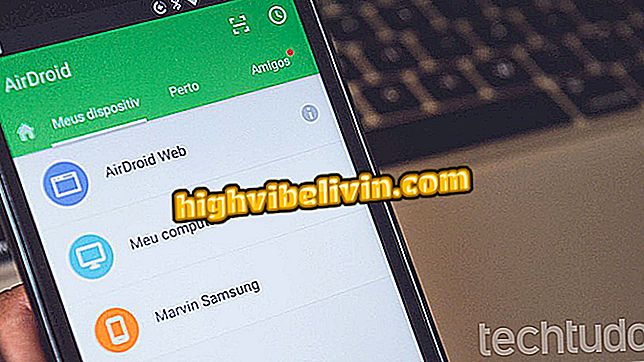Sådan deltager du i Chromecast Preview og installerer den nyeste firmware
Forhåndsvisningsprogrammet Chromecast eller Chromecast forhåndsvisningsprogram er gratis aktiveringssoftware til Google Dongle-ejere, der ønsker at nyde den nyeste version af enhedens firmware, inden den gøres tilgængelig for offentligheden.
Brug af Chromecast via 3G eller 4G dataforbindelse
Kort sagt, ved at indtaste programmet, modtager din enhed nyhederne før alle andre, og du kan på forhånd prøve nye funktioner. Kan du lide ideen? Så kig på denne vejledning, hvordan du kan deltage i Chromecast Preview.

Få flere oplysninger om, hvordan du deltager i Chromecast Preview, og installer den nyeste firmware
Forstå Chromecast Preview
Før du går ind i programmet, skal du forstå, at opdateringen opnået gennem den ikke er beta-software. Det bliver den endelige opdatering (forhåndsvisning). I de fleste tilfælde vil du kun få det et par dage (eller en eller to uger) tidligere end andre brugere.
App: Få de bedste tips og seneste nyheder på din telefon
Det virker som dette, fordi det er upraktisk for Google øjeblikkeligt at skubbe opdateringer til titusinder af enheder. De fleste virksomheder implementerer batch opdateringer, så opdateringen ikke blokerer serveren. Og samtidig kan hurtig tilbagemelding indsamles inden en stor udbredelse.
Ud over alt dette er tilmelding til programmet pr. Enhed, ikke pr. Bruger.
Tilslutte Chromecast Preview for at installere den nyeste firmware
For at deltage i Chromecast Preview og installere den nyeste enheds firmware, skal du kun gøre følgende:
Trin 1. Tænd for det tv, som Chromecast er tilsluttet til;
Trin 2. Kør derefter Google Home app på din telefon eller tablet. På programskærmen skal du trykke på enhedens ikon øverst til højre

Adgang til enhedsskærmen i Google Startside-appen
Trin 3. Tryk på trepunktsikonet på din Chromecast. I menuen, der vises, skal du trykke på indstillingen 'Indstillinger'

Adgang til Chromecast-enhedsindstillinger
Trin 4. I Chromecast-indstillinger skal du rulle ned til 'Vis program' og trykke på det.
af visualisering "Trin 5. Inden 'Display Program' skal du trykke på knappen 'Join the program' og derefter 'Ok, I got it';

Tilslutning til Chromecast-visningsprogrammet
Klar! Fra nu af begynder enheden at modtage de seneste opdateringer, inden de gøres tilgængelige for offentligheden.
Kontrollerer status for preview-programmet
Med det aktive visningsprogram (eller ej) kan du kontrollere status for dine Chromecast-enheder på siden Enhedsindstillinger.

Visning af status for displayprogrammet på Chromecast
For eksempel, som vist ovenfor, er status for forhåndsvisningsprogrammet på denne enhed 'Til (venter på den næste preview-firmwareopdatering)'.
I alt er der 4 mulige statuser:
- Aktiveret (Venter på den næste forhåndsvisning af firmwareopgradering) - Det betyder, at du lige er kommet ind i Chromecast Preview Programmet og er klar til at modtage den næste preview udpate.
- Aktiveret (Testing Firmware: ##. ##) - Du er i preview-programmet og en ny firmware upate er blevet skubbet til din Chromecast-enhed
- Off (Venter på næste offentlige firmwareopgradering) - Det betyder, at du har afmeldt Chromecast Preview Program. Du modtager offentlige opdateringer som de fleste andre Chromecast-ejere.
- Off - Det betyder, at du aldrig har indtastet preview-programmet. Du får også denne status, hvis du nulstiller din Chromecast-enhed.
Afslutter Chromecast Preview
Hvis du senere vil afslutte programmet, skal du gå tilbage til Chromecast-indstillingerne og indstillingen 'Vis program', tryk på knappen 'Afslut program' og derefter 'Ok, jeg har det';

Afslutning af Chromecast-visningsprogrammet
Nyd det nye med programmet og få mest muligt ud af, hvad der er nyt på din Chromecast. Anyway, ha det sjovt med alt, hvad enheden kan tilbyde.
Er det værd at købe en Chromecast? Kommenter forummet